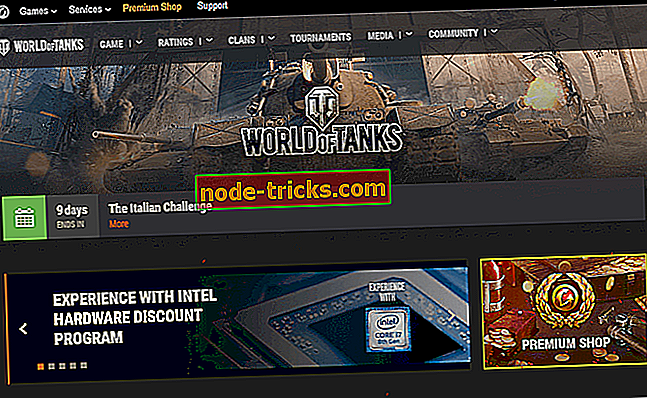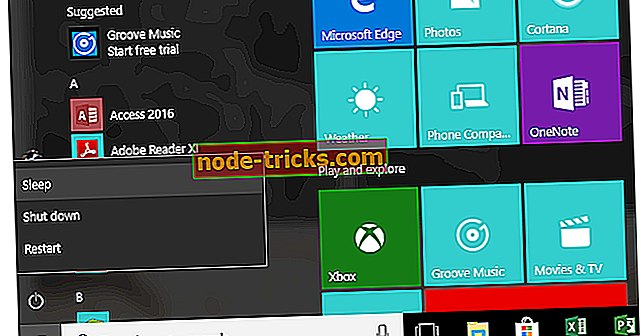Cum se instalează calculatorul Windows 7 pe Windows 10
Mai nou nu este întotdeauna mai bine și se pare că Microsoft lucrează din greu pentru a actualiza unele dintre cele mai populare aplicații. Una dintre aceste aplicații este Calculator. Chiar dacă această aplicație are multe actualizări, mulți utilizatori doresc să aducă calculatorul Windows 7 în Windows 10 și astăzi vă vom arăta cum să faceți acest lucru.
După cum probabil știți, Microsoft a decis să înlocuiască aplicația standard Calculator cu o versiune modernă în Windows 10. Deși noua aplicație Calculator vine cu un design elegant, îi lipsește multe dintre caracteristicile aplicației vechi Calculator. Vechea aplicație Calculator a avut suport pentru calcule științifice, programatoare sau statistice, în timp ce noua versiune nu are aceste caracteristici.

Pe lângă calculele avansate, vechea aplicație a fost mai rapidă și optimizată pentru tastatură și mouse, în timp ce noua aplicație Calculator este optimizată pentru dispozitivele touchscreen.
Un avantaj major al calculatorului vechi a fost că îl puteți lansa pur și simplu prin deschiderea dialogului Run și tastând calc în el, iar noua versiune nu suportă acest lucru.
Instalați calculatorul clasic Windows 7 pe Windows 10
Acum, după ce am acoperit diferențele dintre cele două versiuni, vă vom arăta cum să readuce calculatorul Windows 7 în Windows 10.
- Descărcați și executați Calculatorul vechi pentru Windows 10.
- Urmați instrucțiunile pentru a finaliza instalarea.
- Acum ar trebui să puteți începe calculatorul utilizând comanda rapidă de pe desktop.
Trebuie să menționăm că această versiune de Calculator poate fi lansată prin tastarea calc.exe în dialogul Run, la fel ca în versiunile anterioare de Windows, care este un plus de bun venit. În ceea ce privește Calculatorul, toate caracteristicile tale preferate sunt aici cu un design familiar, deci nu ar trebui să ai probleme.
Dacă dintr-un motiv anume doriți să reveniți la aplicația Modern Calculator, tot ce trebuie să faceți este să dezinstalați Old Calculator la fel ca orice altă aplicație accesând aplicația Settings > Uninstall a program section.
Acum, dacă nu vă plac cu adevărat nici calculatorul vechi al Windows 7, nici noua aplicație pentru calculatoare Windows 10, există o mulțime de software de calculator terță parte pe care îl puteți instala pe computer.
Am compilat deja o listă cu cele mai bune aplicații pentru calculatoare pe care le puteți utiliza pe computerul dvs. Windows. Unele dintre ele sunt foarte de bază, în timp ce alte funcții avansate de calcul avansate.
POSTURI AFERENTE PENTRU CHECK OUT:
- Cele mai bune 5 kilometri pentru kilometraj pentru Windows 10
- Fix: Calculatorul nu funcționează în Windows 10
- Cum se schimbă moneda Windows 8, 10 în Setări
Nota editorului: Această publicare a fost publicată inițial în decembrie 2015 și a fost actualizată pentru prospețime și exactitate.